
| Guida in linea SpaceClaim |

|
Attivare la manopola come componente, preparando il lavoro sulla sola manopola.
Nell'albero Struttura, portare il mouse sul componente TutorialKnob (Esercitazione manopola).
Attorno alla manopola appare una casella arancione.
Fare clic con il tasto destro del mouse e selezionare Activate Component (Attiva componente).
Il componente manopola appare in grassetto per indicare che è attivo.
Creare un modello di scanalature con lo strumento Sposta .
.
Ruotare la manopola in modo da vedere l'intera scanalatura facendo clic sullo strumento Spin (Gira) nel gruppo barra multifunzione Orientamento e trascinando per girare il disegno.
Per facilitare questo, fare zoom nel disegno selezionando Zoom Box In (Zoom casella in) dal menu strumento Zoom nella barra Orientamento.
Fare clic su ![]() Select (Seleziona) nel gruppo Modifica sulla scheda Disegno
Select (Seleziona) nel gruppo Modifica sulla scheda Disegno .
.
Tenere premuto Ctrl e selezionare entrambe le superfici della scanalatura (la superficie oblunga e la superficie piana all'estremità, come illustrato sotto).
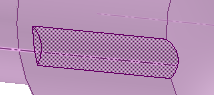
Spesso è più facile preselezionare oggetti prima di avviare lo strumento Move (Sposta ), perché il gestore di spostamento può oscurare delle facce.
), perché il gestore di spostamento può oscurare delle facce.
Fare clic su ![]() Move (Sposta
Move (Sposta ) nel gruppo Modifica sulla scheda Disegno
) nel gruppo Modifica sulla scheda Disegno .
.
Fare clic sulla guida dello strumento Anchor (Ancoraggio) (sulla destra della finestra Disegno ), poi fare clic sull'asse al centro della manopola.
), poi fare clic sull'asse al centro della manopola.
Questo ancora lo strumento Move (Sposta ) in modo che il modello ruoti attorno all'asse del pezzo.
) in modo che il modello ruoti attorno all'asse del pezzo.
Selezionare la casella di spunta Crea modelli nel riquadro Opzioni.
Premere Ctrl e trascinare la freccia di rotazione blu lentamente.
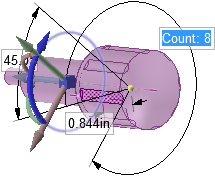
SpaceClaim fornisce la migliore idea del modello desiderato. Lo aggancia a 45°. Se si prosegue lo aggancia secondo un modello a 60°.
Rimuovere lo spazio non desiderato con lo strumento Fill (Riempi ) nella barra multifunzione Modifica.
) nella barra multifunzione Modifica.
Ruotare la manopola per vedere l'angolo arrotondato sotto la testa della manopola.
Fare clic sullo strumento Select (Seleziona) nel gruppo barra multifunzione Modifica, poi fare clic sull'angolo arrotondato.

Fare clic su ![]() Fill (Riempi
Fill (Riempi ) nel gruppo Modifica sulla scheda Disegno
) nel gruppo Modifica sulla scheda Disegno .
.

L'angolo arrotondato diventa piatto.
Salvare il lavoro.
| « Precedente | Successivo » |
© Copyright 2015 SpaceClaim Corporation. Tutti i diritti riservati.